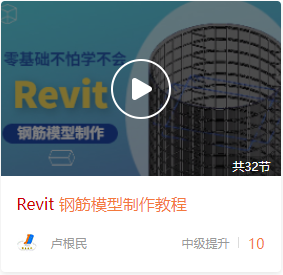【答疑】Revit如何使用缩放工具? |
您所在的位置:网站首页 › revit缩放工具怎么用 › 【答疑】Revit如何使用缩放工具? |
【答疑】Revit如何使用缩放工具?
|
无情 Revit使用缩放工具的教程 【自学revit上羽兔网,零基础入门建筑模型制作:https://www.yutu.cn/search/course.html?t=9&k=revit】 Revit里的缩放工具怎么使用?可能很多人都知道CAD里有“缩放”的修改命令,那Revit里也有“缩放”命令,你知道吗?建模时,需要绘制一个楼层轮廓,要求是首层轮廓的0.9倍,图纸给了首层轮廓的形状尺寸。所以,我们首先根据图纸,先把首层轮廓绘制出来,并把其它楼层标高创建好。 接下来,我们先将首层轮廓复制到其他楼层。然后,我们就要开始用“缩放”工具了!单击选择要缩放的轮廓,单击“缩放”。 软件提供了两种方式,一种是以图形方式缩放图元,另一种是以数值方式缩放图元。如果是以图形方式缩放图元,需要使用“比例”工具并单击三次:次单击是确定原点,后两次单击是定义比例矢量。我们这边选择第二种,以数值方式缩放图元。在比例框中输入缩放比例“0.8”。 到图形轮廓中,单击确定缩放原点。 这时轮廓就缩放为指定比例“0.8”了。 关于“Revit使用缩放工具的教程”就分享到这里了,看完上述的内容,大家应该有所了解了吧,若你还有相关问题,可点击右上角的我要提问到问答里进行提问,后面继续为您解答。 如果是小白想学习revit,要选择一些可以零基础入门的教程,通过由浅入深的系统学习,才能更快地上手revit这个软件。羽兔网提供了几套revit教程课程,有可以零基础入门学习的,有需要一些基础的,大家在选择课程的时候,要多了解一下课程的介绍哦,学习先后选择不一样,但是都是非常值得学习的课程。羽兔网提供的是一站式的学习服务,学完这些课程,差不多就可以上手项目了。 Revit热门课程推荐
2023.01.06 |
【本文地址】
今日新闻 |
推荐新闻 |